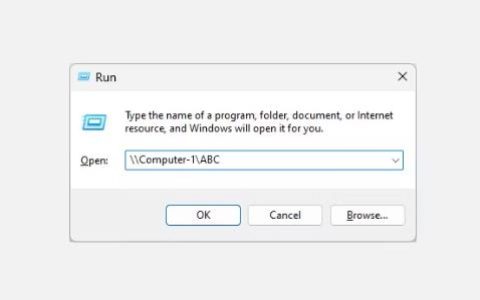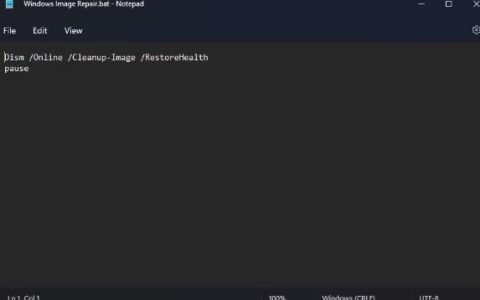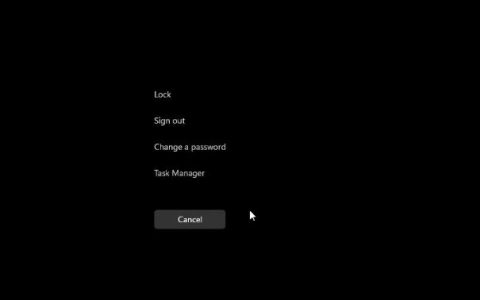作为 Windows 11 主屏幕的 UI 更改之一,微软已将任务栏图标默认居中。“开始”按钮和任务栏图标的居中对齐解决了大型显示器和平板电脑用户的设计问题。以前的布局意味着他们需要“旅行”才能与开始按钮交互。
幸运的是,它不需要留在中间。如果您更喜欢将图标放在最左侧,请继续阅读以了解如何重新定位它们。
至于把整个开始菜单往右、往左、往上移动,那是不行的,至少不能直接。
注意:目前没有内置方法可以将任务栏图标移动到底部区域内的右侧。任何注册表黑客攻击或其他方法都会导致任务栏不可靠或部分不可用。
如何将任务栏图标移到左侧
按照以下步骤将任务栏图标移动到左下角:
- 启动 Windows 11 并右键单击任务栏。
- 从弹出菜单中,选择“任务栏设置”。
- 找到“任务栏行为”部分并选择“任务栏对齐方式”。
- 将对齐方式设置为“左”。
如何将任务栏移动到屏幕的顶部、左侧或右侧
如前所述,Windows 11 中没有直接移动整个任务栏的方法。有一个注册表黑客可以让你更改任务栏的位置,但它在 2022 Windows 22H2 版本中被删除了。已被微软删除。below was for 您还可以将任务栏移动到屏幕顶部。就是这样:
- 点击“Windows + R”键并在搜索框中键入“regedit”。
- 在位置地址字段中,输入以下内容:
HKEY_CURRENT_USER\Software\Microsoft\Windows\CurrentVersion\Explorer\StuckRects3 - 双击“设置”,然后双击“03”单元格并将其更改为“01”,然后单击“确定”。
- 重新启动 Windows 后,任务栏将位于屏幕顶部。
如何将任务栏移动到第二台显示器
使用多台显示器可以让您决定将任务栏放置在哪一台上。以下是步骤:
- 点击“Windows + I”键启动“设置”。
- 导航到“系统”和“显示”。
- 从“设置”面板中,选择第二台显示器。
- 接下来,展开“多显示器”部分。
- 选中“将其设为我的主显示器”复选框。
- 然后返回主屏幕,右键单击任务栏以取消选中“锁定任务栏”选项。
- 最后,选择并按住任务栏将其拖到您的第二台显示器。
Windows 11 如何更改背景
您可以通过设置不同的背景图像、选择纯色或配置杂耍来自定义背景;接下来是步骤:
要更改桌面墙纸:
- 选择“设置”,然后选择“个性化”。
- 在右侧,选择“背景”页面。
- 然后从“个性化您的背景”选项中,选择“图片”。
- 单击“浏览照片”按钮。
- 选择您希望用作桌面背景的图像。
- 单击“选择图片”,它将显示为您的背景。
要设置纯色桌面:
- 转到“设置”、“个性化”,然后选择“背景”页面。
- 在“个性化您的背景”设置中,选择“纯色”选项。
- 选择您的背景颜色。
- 或者,要创建您的颜色阴影,请选择“自定义颜色”并单击“查看颜色”按钮。
- 创建自定义颜色,然后点击“完成”。将显示您选择的纯色。
要设置桌面幻灯片:
- 转到“设置”并选择“个性化”。
- 选择右侧的“背景”。
- 在“个性化您的背景”中,选择“幻灯片放映”选项,然后选择“浏览”。
- 选择包含要在幻灯片放映中显示的图像的文件夹,然后选择“选择此文件夹”按钮。
- 然后通过从“更改图片间隔”设置中选择一个选项来决定图片应该旋转的频率。
- 一旦您对设置感到满意,桌面将使用您选择的间隔在桌面上旋转图像。
常见问题
如何更改 Windows 11 中桌面图标的大小?
以下是在 Windows 11 中调整桌面图标大小的步骤:
1. 单击桌面上的任意位置,然后选择“查看”。
2. 从“查看”菜单中选择尺寸,该尺寸将立即应用。
如何将图标固定到任务栏?
按照以下步骤将图标固定到任务栏:
1. 启动应用前右键单击该应用,然后选择“固定到任务栏”。
2. 启动应用程序后,通过任务栏右键单击它。
3. 从选项中选择“固定到任务栏”。
4. 要取消固定,通过任务栏右键单击应用程序,然后选择“从任务栏取消固定”。
如何隐藏任务栏上的按钮?
如果您想隐藏默认任务栏按钮,例如“搜索”、“任务视图”、“小部件”和“聊天:”,请按照以下步骤操作。
1. 右键单击任务栏并选择“任务栏设置”。
2. 在任务栏按钮旁边的“任务栏项目”中,您可以打开或关闭滑块以显示或隐藏按钮。
要自定义哪些图标出现在任务栏角落,哪些图标隐藏在任务栏溢出菜单中:
1.前往“任务栏角落溢出”部分。
2. 然后切换要显示或隐藏的图标旁边的滑块,打开或关闭。
如何自定义任务栏的行为方式?
“任务栏行为”部分中有许多选项可用于自定义任务栏的行为方式。以下是步骤:
1. 右键单击任务栏,选择“任务栏”,然后从弹出菜单中选择“设置”。
2.找到“任务栏行为”部分,您将有以下选项:
• “任务栏对齐”。
• “自动隐藏任务栏。”
• “在任务栏应用程序上显示徽章(未读消息计数器)。”
• “在所有显示器上显示我的任务栏。”
• “选择任务栏的远角以显示桌面。”
3. 使用行为旁边的切换滑块来启用或禁用它。
如何更改任务栏的颜色?
按照以下步骤更改任务栏的颜色:
1. 导航到“开始”、“设置”、“个性化”,然后导航到“颜色”。
2. 选择“强调色”,然后激活“在开始和任务栏上显示强调色”。
3. 如果该选项显示为灰色,请转到“选择您的模式”并使用下拉菜单将其更改为“深色”。
4. 或者,将模式更改为“自定义”,然后将“选择您的默认 Windows 模式”设置为“深色”。
个性化 Windows 11
微软最新的操作系统类似于 Apple 的主屏幕,带有居中对齐的任务栏。幸运的是,如果您更喜欢屏幕左侧的任务栏,您可以将它移到那里。但是,更改任务栏图标的大小并不像 Windows 10 那样简单,您需要在“注册表”中进行更改。Windows 11 提供了许多自定义选项,因此希望您在尝试不同的 UI 外观时会很开心。
到目前为止,您如何找到 Windows 11?你喜欢和不喜欢它什么?在下面的评论部分告诉我们您的 Windows 11 体验。